การประมวลผลภาพ RAW บนคลาวด์
คุณสามารถอัปโหลดภาพ หรือ
ไปยัง image.canon เพื่อประมวลผลเป็นภาพ JPEG หรือ HEIF ภาพ RAW จะยังคงเดิมเหมือนเมื่อตอนถ่าย ดังนั้นคุณจึงสามารถปรับเงื่อนไขการประมวลผลเพื่อสร้างเป็น JPEG หรือ HEIF ได้มากเท่าที่ต้องการ
ข้อควรระวัง
-
ต้องทำการลงทะเบียนฟรีที่ image.canon ให้เสร็จสิ้นล่วงหน้า
โปรดทราบว่าการประมวลผลภาพ RAW บนคลาวด์ต้องมีการสมัครสมาชิกแบบชำระเงิน สำหรับรายละเอียดการสมัครสมาชิก โปรดเยี่ยมชมเว็บไซต์ image.canon
- ภาพที่สร้างขึ้นโดยการประมวลผลภาพนี้จะถูกบันทึกไว้บนเซิร์ฟเวอร์ image.canon ภาพที่ประมวลผลจะไม่ถูกบันทึกลงในกล้อง
การตรวจสอบความจุในการประมวลผล
คุณสามารถตรวจสอบจำนวนภาพที่คุณสามารถประมวลผลได้ที่ image.canon
-
เลือก [
: ประมวลผลภาพ RAW บนคลาวด์]
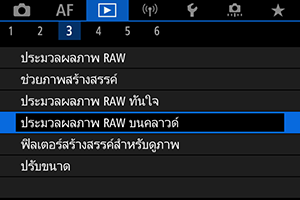
-
เลือก [ตรวจสอบความจุประมวลผล (รีเฟรช)]

- กล้องจะเข้าถึง image.canon
-
ตรวจสอบจำนวนใน [ความจุประมวลผล]

- ข้อมูลใน [ความจุประมวลผล] จะได้รับการอัปเดต
ข้อควรระวัง
- [ความจุประมวลผล] คือ [0] เว้นแต่คุณจะมีการสมัครสมาชิกแบบชำระเงินเพื่อประมวลผลภาพ RAW บนคลาวด์ คุณจะได้รับข้อมูลการสมัครสมาชิกตามที่อยู่อีเมลที่บันทึกไว้ที่ image.canon หากคุณตรวจสอบความจุในการประมวลผลโดยไม่มีการสมัครสมาชิก
การเพิ่มภาพเพื่อประมวลผล
-
เลือก [เพิ่มภาพเพื่อประมวลผล]

-
เลือกตัวเลือก จากนั้นเลือกภาพ
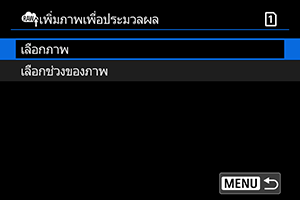
- คุณสามารถเลือกภาพหลายภาพเพื่อประมวลผลพร้อมกันในครั้งเดียว
เลือกภาพ
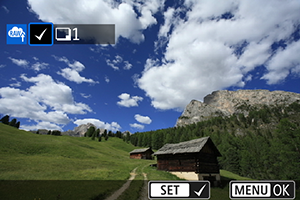
- หมุนปุ่ม
เพื่อเลือกภาพที่จะประมวลผล จากนั้นกดปุ่ม
- กดปุ่ม
เลือกช่วงของภาพ
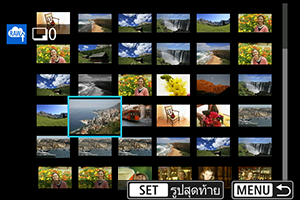
- เลือกภาพแรก (จุดเริ่มต้น)
- ต่อไป เลือกภาพสุดท้าย (จุดสิ้นสุด) เครื่องหมายถูก [
] จะถูกเพิ่มลงในภาพทุกภาพภายในช่วงระหว่างภาพแรกถึงภาพสุดท้าย
- หากต้องการประมวลผลภาพอื่น ให้ทำซ้ำขั้นตอนนี้
- กดปุ่ม
-
ตั้งเงื่อนไขการประมวลผลที่ต้องการ

ใช้การตั้งค่าขณะถ่ายภาพ
- ภาพถูกประมวลผลโดยใช้การตั้งค่าภาพในขณะที่จับภาพ
- ภาพที่ถ่ายโดยตั้งค่า [
: ถ่ายภาพ HDR
] เป็น [ใช้งาน] จะถูกประมวลผลเพื่อสร้าง HEIF และภาพที่ถ่ายโดยตั้งค่าฟังก์ชั่นนี้เป็น [ไม่ใช้งาน] จะถูกประมวลผลเพื่อสร้าง JPEG
ตั้งค่าการประมวลผล→JPEG/ตั้งค่าการประมวลผล→HEIF

- ใช้
เพื่อเลือกรายการ
- หมุนปุ่ม
หรือ
เพื่อเปลี่ยนการตั้งค่า
- กดปุ่ม
เพื่อเข้าสู่หน้าจอการตั้งค่าฟังก์ชั่น
- หากต้องการกลับไปยังการตั้งค่าภาพในขณะที่ถ่ายภาพ ให้กดปุ่ม
และเลือก [ตกลง] เมื่อ “คืนการตั้งค่าภาพ” แสดงขึ้น
หน้าจอการเปรียบเทียบ
- คุณสามารถสลับระหว่างหน้าจอ [หลังจากเปลี่ยน] และ [ค่าเมื่อถ่ายภาพ] ได้โดยการกดปุ่ม
และหมุนปุ่ม
หรือ
- รายการสีส้มบนหน้าจอ [หลังจากเปลี่ยน] มีการแก้ไขหลังจากเวลาที่จับภาพ
- กดปุ่ม
เพื่อกลับสู่หน้าจอเงื่อนไขการประมวลผล
-
เลือก [บันทึก]
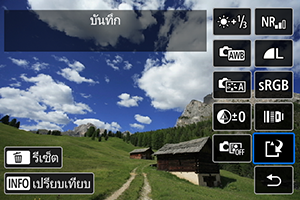
- เมื่อใช้ [ตั้งค่าการประมวลผล→JPEG] หรือ [ตั้งค่าการประมวลผล→HEIF] ให้เลือก [
] (บันทึก)
- อ่านข้อความแล้วเลือก [ตกลง]
- เมื่อใช้ [ตั้งค่าการประมวลผล→JPEG] หรือ [ตั้งค่าการประมวลผล→HEIF] ให้เลือก [
-
เพิ่มไปยังรายการอัปโหลด
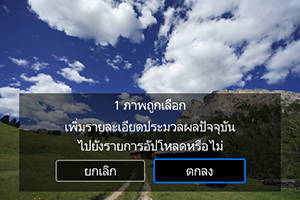
- อ่านข้อความแล้วเลือก [ตกลง]
การตรวจสอบ/ลบภาพที่เลือก
-
เลือก [ตรวจสอบ/ลบภาพที่ถูกเลือก]

-
เรียกดูภาพของคุณ

- หมุนปุ่ม
เพื่อตรวจสอบภาพ
-
หากต้องการลบออกจากรายการอัปโหลด ให้กดปุ่ม
[
] จะแสดงขึ้น
- หากต้องการตรวจสอบเงื่อนไขการประมวลผลภาพ ให้กดปุ่ม
- หมุนปุ่ม
-
ลบภาพปัจจุบันออกจากรายการอัปโหลดตามต้องการ

-
กดปุ่ม
เลือก [ตกลง] เมื่อมีข้อความแสดงเกี่ยวกับการลบภาพออกจากรายการอัปโหลด
-
การอัปโหลดภาพ
-
เลือก [ส่ง]

-
อ่านข้อความ

-
อ่านข้อความ จากนั้นแตะ [ส่ง]
-
ข้อควรระวัง
- จำนวนภาพและความจุในการประมวลผลอาจไม่ได้รับการอัปเดตอย่างถูกต้อง หากมีข้อผิดพลาดในการส่ง [Err 138] เกิดขึ้นระหว่างการอัปโหลด โปรดทราบว่าแม้ว่าจำนวนภาพและความจุในการประมวลผลจะไม่ได้รับการอัปเดตอย่างถูกต้อง แต่ภาพก็อาจถูกประมวลผลบนเซิร์ฟเวอร์ หากต้องการตรวจสอบสถานะการประมวลผล ให้ใช้แอป image.canon
- กล้องยังคงอัปโหลดภาพต่อไปแม้ว่าจะเลือก [หยุด] บนหน้าจอ [ส่งภาพ] หากต้องการยกเลิกการอัปโหลด ให้เลือก [ตกลง] บนหน้าจอ [ยกเลิกการส่ง] ในขณะที่ไฟแสดงสถานะกะพริบ
- ขึ้นอยู่กับเวลาที่คุณเลือก [ตกลง] บนหน้าจอ [ยกเลิกการส่ง] การอัปโหลดอาจดำเนินต่อไป และภาพอาจถูกประมวลผลบนเซิร์ฟเวอร์